Comment réparer un écran noir sur une tablette Fire

Les tablettes Amazon Fire se distinguent dans cette catégorie d'appareils grâce à leurs excellentes fonctionnalités et leurs prix attractifs. Mais même si les techniciens peuvent les féliciter,
Alors, vous avez pris la photo parfaite et élaboré minutieusement votre histoire. Vous appuyez sur le bouton Publier, mais ce que vous obtenez est une image agrandie ou déformée qui détruit tous vos efforts.

Si cela vous semble familier, vous pourriez également être affecté par l'erreur de zoom d'Instagram qui fait que les utilisateurs perdent leurs nerfs partout dans le monde. Lisez la suite pour savoir pourquoi cela se produit et comment résoudre ce problème immédiatement.
Comment réparer les histoires Instagram zoomées
Bien qu'Instagram ait amélioré la flexibilité des ratios d'images et de vidéos depuis ses débuts, les choses ne sont toujours pas parfaites. Comme toute autre application, cette plate-forme est également sujette à des bogues et des erreurs qui peuvent affecter l'expérience utilisateur. Votre histoire redimensionnée automatiquement après avoir été publiée n'est qu'un exemple. Le pire, c'est que vous ne réaliserez peut-être pas que votre publication a été ruinée bien plus tard, lorsque vos abonnés l'auront déjà vue.
Heureusement, des bogues comme celui-ci peuvent souvent être corrigés en vidant simplement votre cache ou en mettant à jour votre application. Vous pouvez également utiliser quelques astuces lors de la publication pour obtenir la taille et le rapport parfaits.
Videz votre cache
Vous pouvez essayer de vider votre cache chaque fois que vous rencontrez un problème ou qu'Instagram commence à prendre du retard. La suppression du cache ne supprimera rien d'essentiel et vos comptes sont en sécurité. Il ne supprimera que les fichiers non essentiels qui peuvent causer des problèmes temporaires. Un avantage supplémentaire est que cela libérera également de l'espace sur votre téléphone au détriment de temps de chargement légèrement plus longs pour repeupler le cache.
Suivez les étapes ci-dessous pour vider votre cache Instagram sur un appareil Android :




Les instructions spécifiques peuvent différer selon la version ou l'appareil Android. Vérifiez si le problème persiste après avoir vidé votre cache.
Il convient de noter que la seule option pour vider le cache sur iOS est de réinstaller l'application, ce que nous aborderons ci-dessous.
Mettez à jour votre application
Chaque fois que vous rencontrez un bogue, demandez-vous si les développeurs ont déjà résolu le problème. Vous pourrez peut-être corriger l'erreur en mettant simplement à jour votre application. Accédez à l'App Store ou au Google Play Store et recherchez Instagram pour voir si une mise à jour est disponible. Si oui, le téléchargement de la mise à jour corrigera probablement des bogues comme le problème de zoom.
Supprimer et réinstaller Instagram
La réinstallation de l'application aura un résultat similaire à la suppression de son cache. Si la suppression des fichiers locaux n'a pas fonctionné ou si vous avez un appareil iOS, la suppression et la réinstallation de l'application sont la solution.
Pour réinstaller Instagram sur votre iPhone, suivez ces étapes :
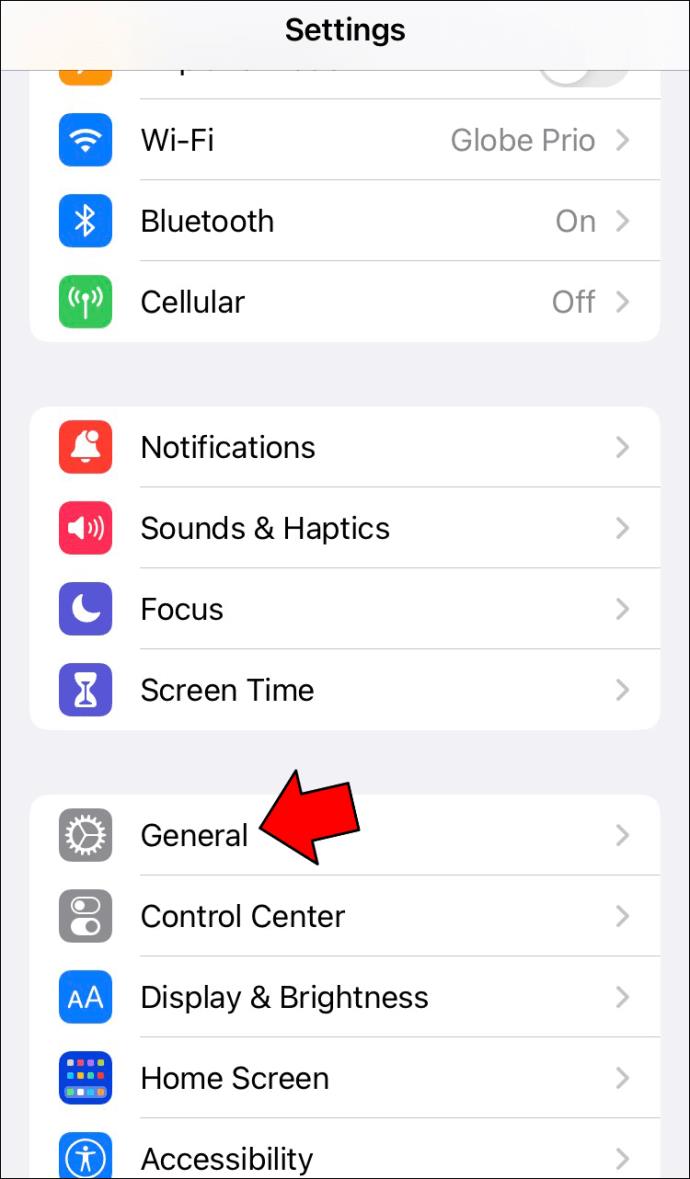



Vous pouvez obtenir le même résultat en appuyant longuement sur l'icône de l'application dans le menu principal et en sélectionnant l'option "Supprimer" dans le menu contextuel.
La réinstallation de votre application sur un appareil Android impliquera les étapes suivantes :




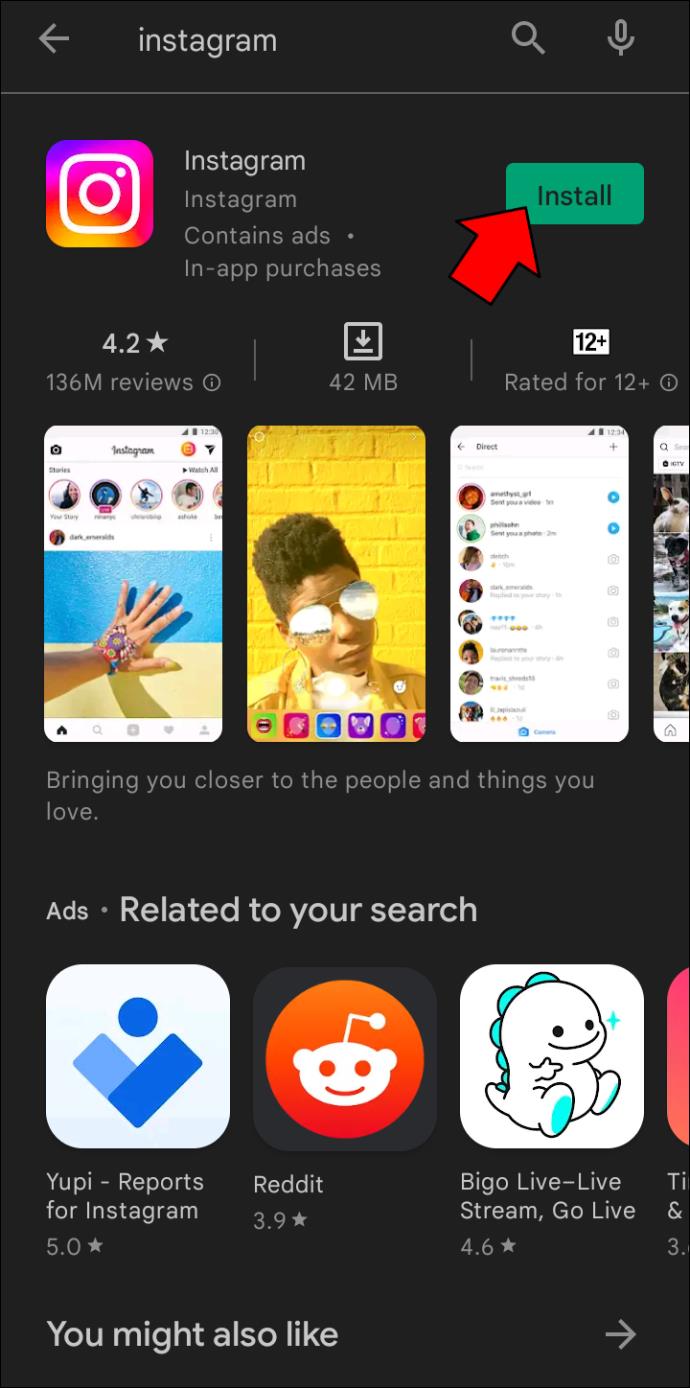
Publiez votre histoire d'une manière différente
Vous n'êtes pas obligé d'arrêter d'utiliser Instagram Stories même si aucune des solutions ci-dessus n'a fonctionné. Jouez dans votre histoire pour trouver un moyen de surmonter le problème de zoom automatique. Au lieu de prendre une photo ou d'en importer une en glissant vers le haut dans votre appareil photo, procédez comme suit :
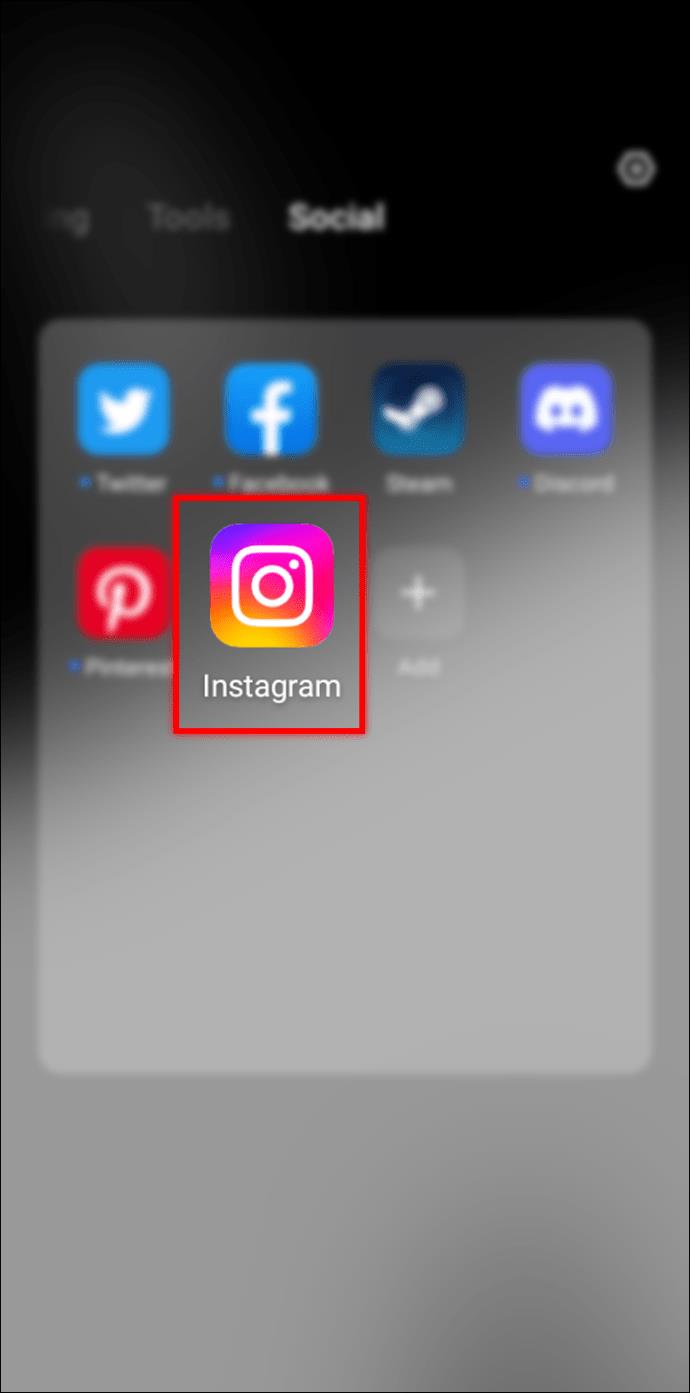


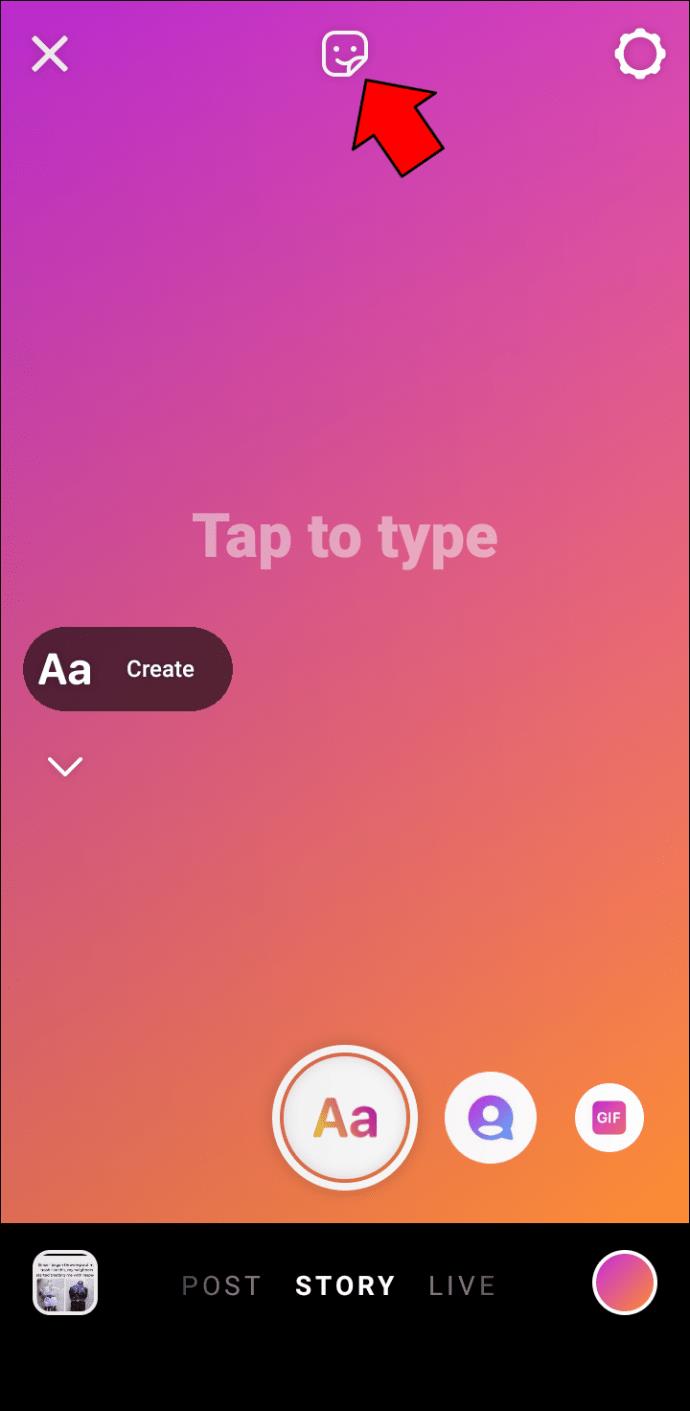
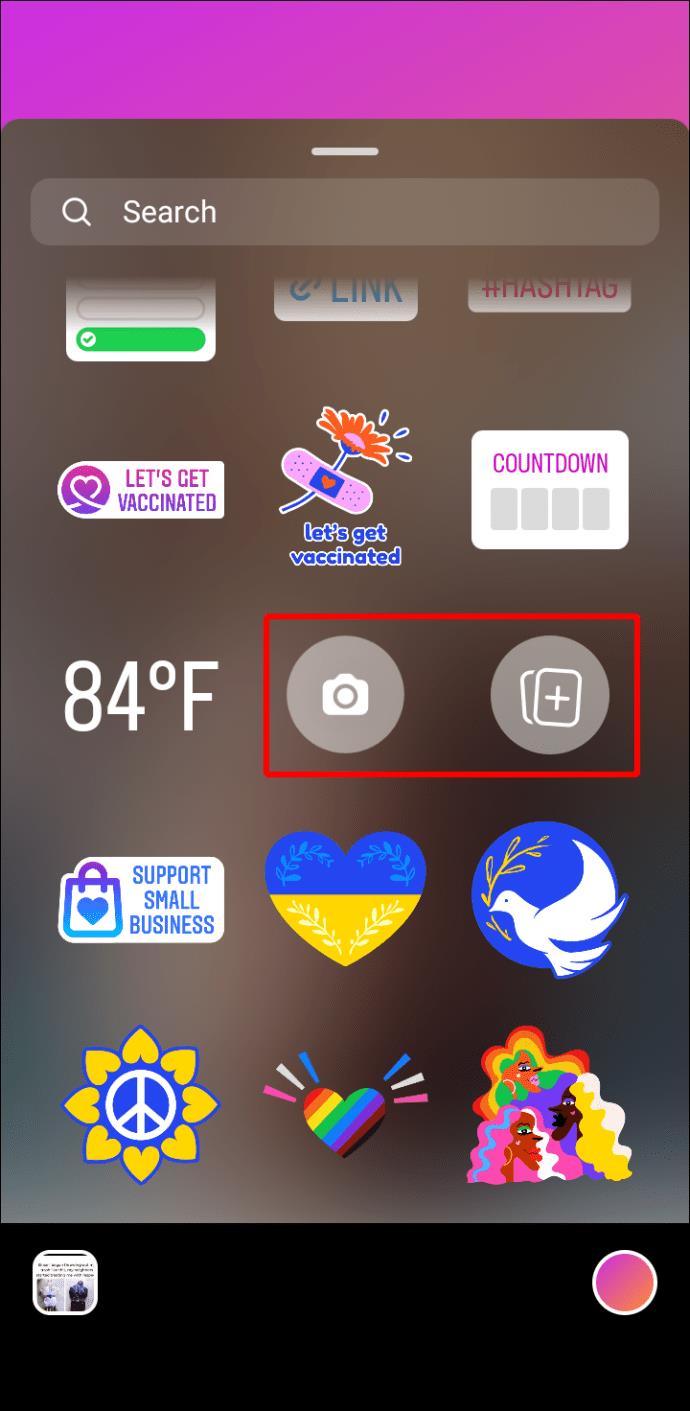


Comment effectuer un zoom arrière sur les histoires Instagram lors de la publication
Un zoom indésirable n'est pas toujours un problème. Instagram peut également redimensionner automatiquement vos photos et vidéos pour remplir l'écran. Heureusement, vous pouvez effectuer un zoom arrière sur votre contenu avant de le publier. Voici comment procéder.
Redimensionnez facilement vos photos et vidéos
La plupart des appareils photo des téléphones prennent des photos dans un rapport 3:4 par défaut. Pour que ces photos correspondent au format 16:9 d'Instagram, les côtés seront coupés. Si vous souhaitez conserver l'intégralité de votre image, il vous suffit de pincer l'écran après avoir importé la photo. L'application créera automatiquement une bordure colorée pour remplir l'espace restant. Vous pouvez également effectuer un zoom arrière sur les vidéos de la même manière.
Zoom avant pendant le tournage
La caméra intégrée d'Instagram vous oblige à maintenir le bouton d'enregistrement enfoncé pour filmer. Avec votre main déjà occupée, comment effectuez-vous un zoom avant et arrière ? Il existe deux façons d'effectuer un zoom avant et arrière lors de l'enregistrement sur Instagram :
Comment faire un zoom arrière sur les publications Instagram
Fini le temps des photos carrées pour lesquelles Instagram était connu dans le passé. Désormais, vous pouvez publier des photos et des vidéos dans différentes dimensions en les dézoomant simplement.
Pincer pour zoomer
Pour effectuer un zoom arrière sur les publications de photos, vous pouvez simplement pincer la photo pendant que vous l'importez.

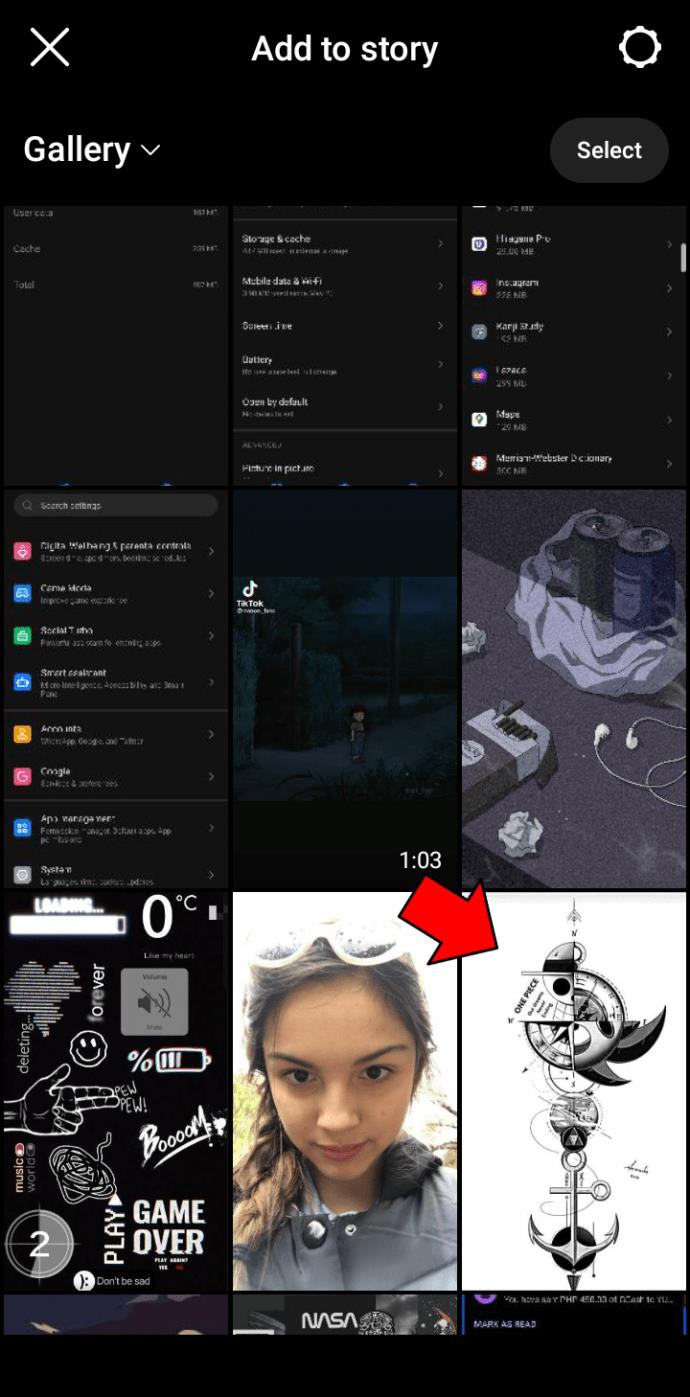
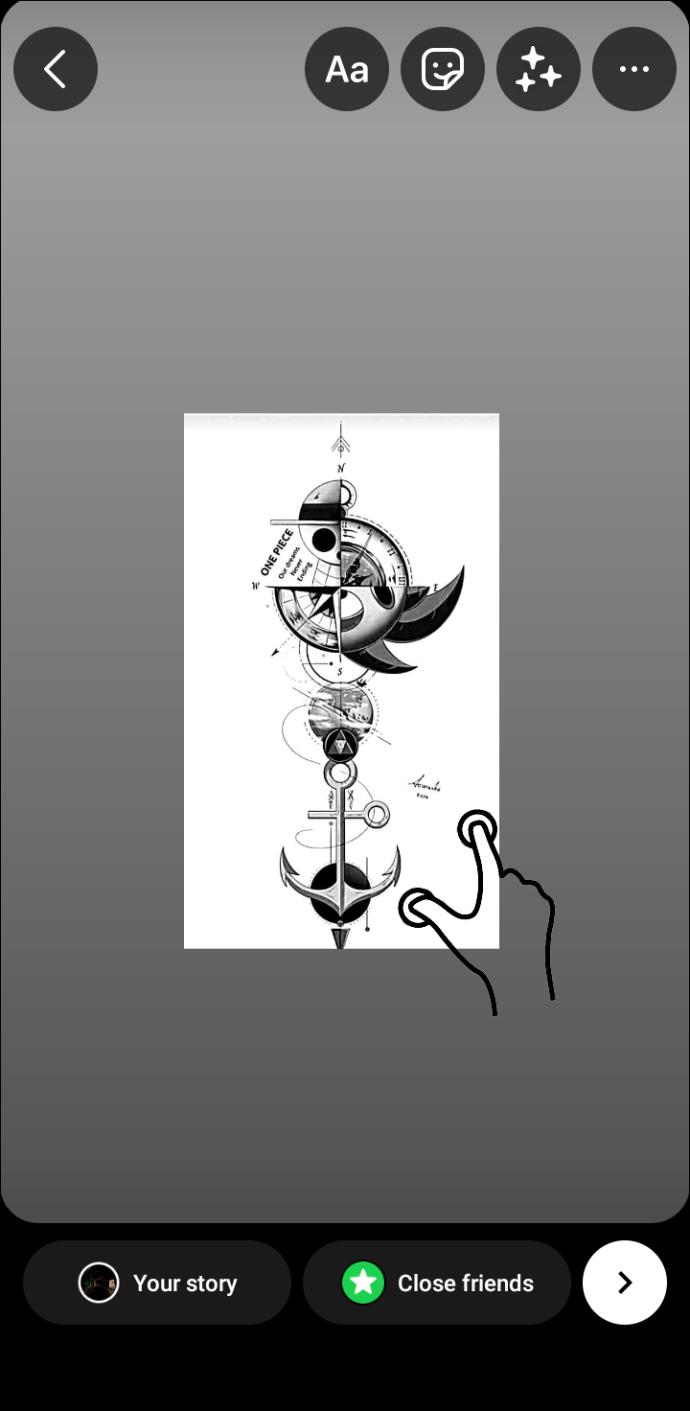
Appuyez sur le bouton Zoom arrière
Lors de la publication d'une vidéo, vous remarquerez que le pincement ne fonctionne pas. Pour effectuer un zoom arrière sur une publication vidéo, vous devrez à la place appuyer sur un bouton :

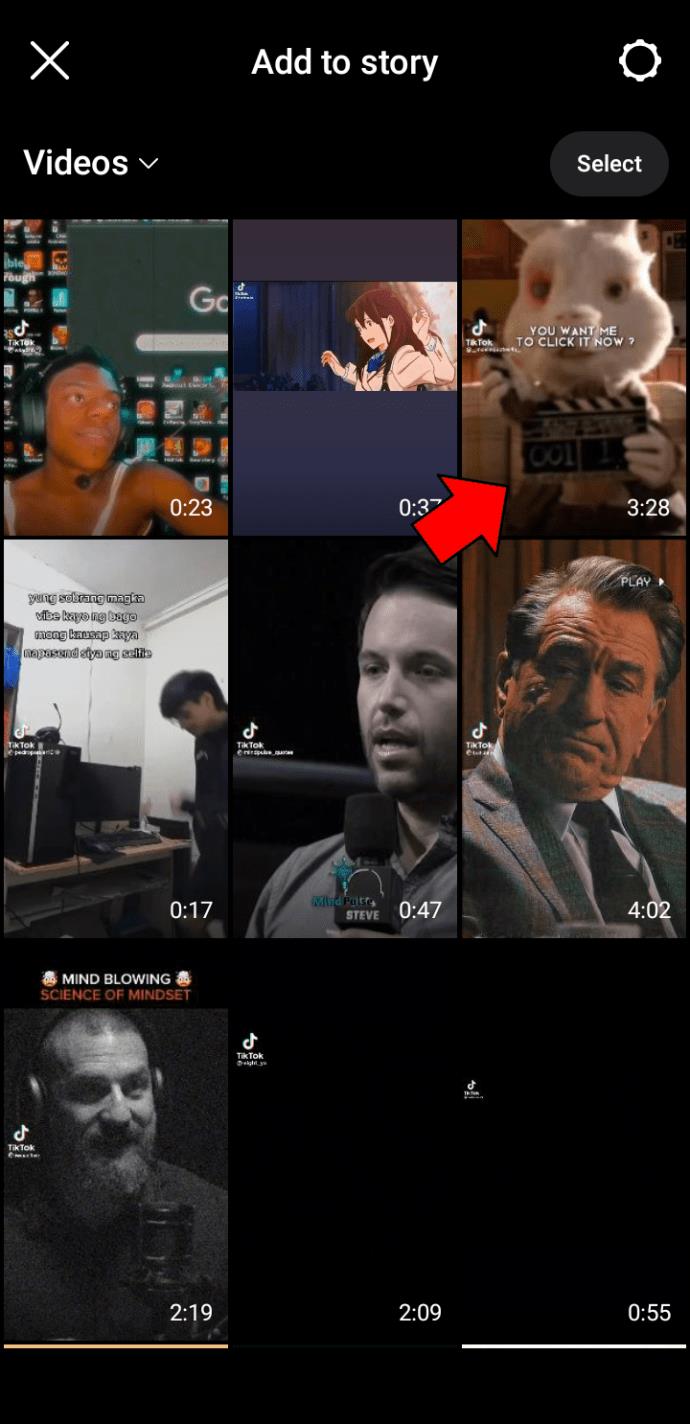

Utiliser une application tierce
Si les dimensions de votre image ou vidéo ne correspondent pas aux normes d'Instagram, certaines parties peuvent être coupées malgré un zoom arrière autant que possible. Dans ce cas, vous pouvez utiliser une application de retouche photo ou vidéo distincte pour obtenir le rapport approprié pour Instagram. Ajoutez des bordures à votre photo ou vidéo pour préserver les parties qui ne correspondent pas aux dimensions requises d'Instagram.
Comment faire un zoom arrière sur les bobines Instagram
Les bobines Instagram sont très populaires, vous ne voulez donc pas les manquer. Voici les options pour effectuer un zoom arrière sur vos bobines.
Mettez à l'échelle votre vidéo
Malheureusement, vous ne pouvez pas dézoomer Reels comme les vidéos Story classiques. Si vous importez une vidéo depuis votre galerie, votre seule option est de la zoomer en pinçant l'écran ou en appuyant sur le bouton "Echelle". La mise à l'échelle de la vidéo sur votre écran la fera zoomer pour remplir tout l'écran. Si votre vidéo est plus haute que la taille standard de la bobine, vous pouvez décider quelle partie sera coupée en faisant glisser la vidéo avec deux doigts.
Modifier votre vidéo dans une application
Si vous ne voulez pas qu'une partie de votre bobine de dimension non standard soit coupée, vous devrez utiliser une application tierce. Ajoutez une bordure à votre vidéo pour la rendre 16:9, et elle s'adaptera à l'écran sans problème.
Garde tes distances
Les histoires Instagram agrandies involontairement peuvent être embarrassantes. Résolvez le problème à l'aide des solutions décrites ci-dessus et assurez-vous que vos abonnés ne voient aucune tentative infructueuse. Apprenez les ficelles du zoom sur Instagram et assurez-vous que vos publications ne seront plus jamais coupées.
Laquelle de ces méthodes a résolu le problème de zoom Instagram pour vous ? Avez-vous appris de nouvelles astuces de zoom en cours de route ? Faites-le nous savoir dans les commentaires ci-dessous.
Les tablettes Amazon Fire se distinguent dans cette catégorie d'appareils grâce à leurs excellentes fonctionnalités et leurs prix attractifs. Mais même si les techniciens peuvent les féliciter,
Les ordinateurs Mac sont populaires parmi les travailleurs de nombreux domaines en raison de leur design élégant et de leurs capacités avancées. Ils sont dotés de nombreuses fonctionnalités qui peuvent être
Vous cherchez à ajouter ou à intégrer des vidéos YouTube à votre site ou page WordPress ? Notre guide détaillé vous guidera étape par étape tout au long du processus.
Apprenez à modifier la barre latérale de votre site Web WordPress pour placer du contenu important et pour une meilleure expérience de navigation.
Vous vous demandez comment obtenir un remboursement pour votre commande DoorDash ? Découvrez toutes les façons dont vous pouvez obtenir un remboursement, le calendrier de remboursement et bien plus encore.
Il y a plus de 150 sanctuaires dans « The Legend of Zelda : Tears of the Kingdom » (TotK). Ils représentent une grande partie de l'expérience et vous terminerez les premiers
Pouvez-vous vérifier les likes Instagram de quelqu'un d'autre ? Même si vous utilisez Instagram depuis un certain temps, il y a encore de nouvelles choses à apprendre. C'est simple
Certains utilisateurs d’Instagram vont jusqu’à déployer la stratégie follow-unfollow qui semble monnaie courante ces derniers temps. Ils vous suivront pour tenter de gagner
Découvrez comment résoudre le problème de caméra introuvable sur votre Chromebook avec ces solutions possibles pour revenir à votre travail.
La publication est une partie essentielle du blogging sur WordPress. C'est ainsi que vous diffusez votre contenu dans le monde. Les messages peuvent contenir n'importe quoi, depuis des informations sur votre
Si vous avez remarqué un X gris à côté des noms de Snapchat au lieu d'une icône d'appareil photo, vous n'êtes pas seul. Cependant, la plateforme n'a proposé aucune explication officielle car
Les étiquettes sont des fonctionnalités indispensables de Google Maps qui nous aident à trouver facilement des lieux. Cependant, une carte remplie d'épingles et de drapeaux, où que vous regardiez, peut être
Les vidéos sont beaucoup plus divertissantes avec une bande sonore. Qu'il s'agisse d'ajouter de la musique d'ambiance pour engager le public ou d'ajouter des effets sonores à une vidéo, Canva
Trouver des données dans une feuille de calcul peut être un cauchemar si elle n'est pas organisée efficacement. Heureusement, les feuilles de calcul Microsoft Excel offrent aux utilisateurs un moyen d'organiser
Dernière mise à jour/modification par Steve Larner le 5 novembre 2023. Plus une feuille de calcul est compliquée, plus il est facile de dupliquer des cellules, des lignes ou des colonnes. Bientôt,
X est l'une des plus grandes plateformes de médias sociaux, avec plus de 350 millions d'utilisateurs mensuels actifs. Cependant, il est tout à fait naturel de vouloir se déconnecter de temps en temps
Si vous cherchez des moyens de mieux organiser les informations, l'ajout de propriétés à vos pages Notion devrait être votre priorité absolue. Les propriétés aident à
Toute personne qui vous suit peut accéder à vos morceaux et listes de lecture récemment écoutés sur Spotify. Même si tout le monde ne cache pas ses préférences musicales,
La plupart des professionnels incluent aujourd’hui une signature dans leurs e-mails. Cela permet aux destinataires de savoir exactement avec qui ils communiquent. Certaines signatures sont
Comme la plupart des mises à jour de modèles de téléphones, l’iPhone 14 présente quelques modifications qui le différencient des anciens modèles. Lorsque vous n'êtes pas familier avec le téléphone, vous


















